집 >소프트웨어 튜토리얼 >컴퓨터 소프트웨어 >SolidWorks에서 토션 스프링을 모델링하는 구체적인 단계 설명
SolidWorks에서 토션 스프링을 모델링하는 구체적인 단계 설명
- WBOYWBOYWBOYWBOYWBOYWBOYWBOYWBOYWBOYWBOYWBOYWBOYWB앞으로
- 2024-04-12 10:37:20753검색
PHP 편집자 Banana가 작성한 이 기사에서는 SolidWorks에서 비틀림 굽힘 모멘트를 모델링하는 특정 단계를 소개합니다. SolidWorks는 강력한 3차원 모델링 소프트웨어입니다. 모델링 기술을 익히는 것은 엔지니어링 설계자에게 매우 중요합니다. 이 기사를 연구하면 SolidWorks에서 비틀림 굽힘 모멘트 모델링 프로세스를 정확하게 구현하는 방법을 이해하여 모델링 기능과 효율성을 향상시키는 데 도움이 됩니다.
1. 그림의 빨간색 상자 선택과 같이 Solidworks를 열고 새 파트 파일을 만듭니다.
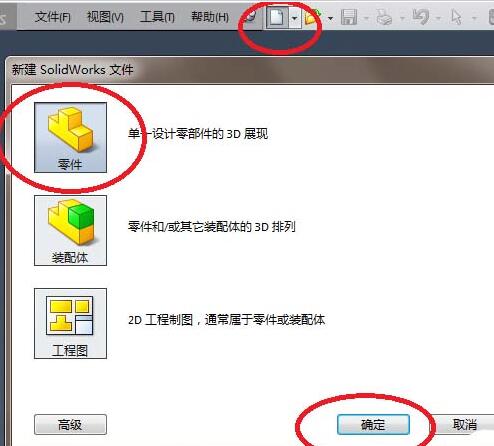
2. 소프트웨어의 3D 모드로 들어가서 스케치를 만듭니다. 그림이 보여주는 것처럼.
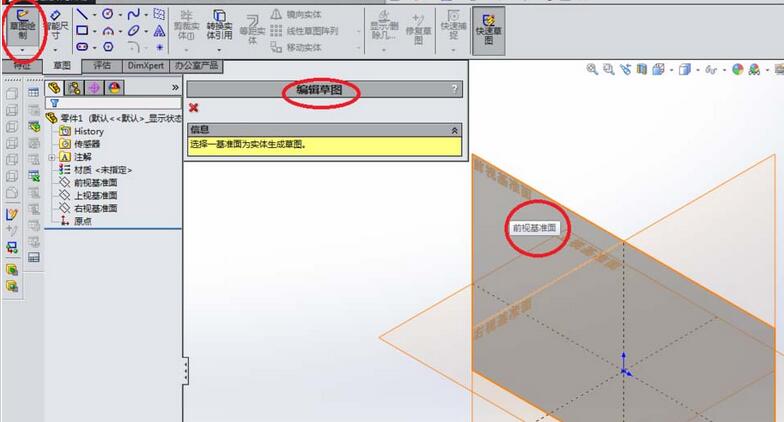
3. 스케치 평면에 들어간 후 먼저 원의 중심이 좌표의 원점과 일치해야 합니다. 그림과 같이 제가 그린 원의 반지름은 3(지름은 6)입니다. 이 원을 그린 후 스케치를 종료합니다.
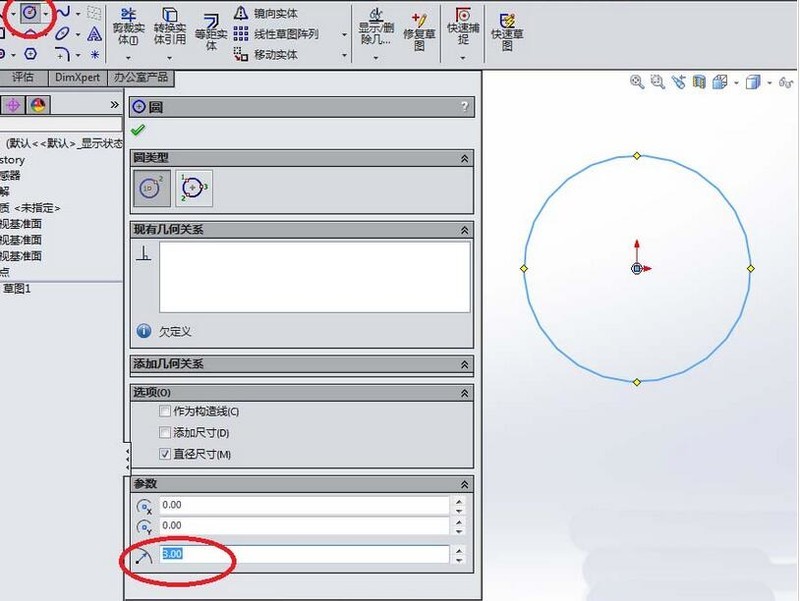
4. 나선을 만듭니다. 참고로, 그림과 같이 적절한 피치 0.4와 회전수 10을 선택할 수 있습니다. 가장 중요한 것은 빨간색 상자에서 선택한 시작 각도입니다. 이것이 가장 좋은 0입니다. 그렇지 않으면 나중에 조금 번거로울 것입니다. .
5. 이전 단계에서 나선형이 생성되었습니다. 이 단계에서는 계속해서 스케치를 생성하지만 이번에는 위쪽 시각적 기준면을 스케치 평면으로 사용하여 생성됩니다.
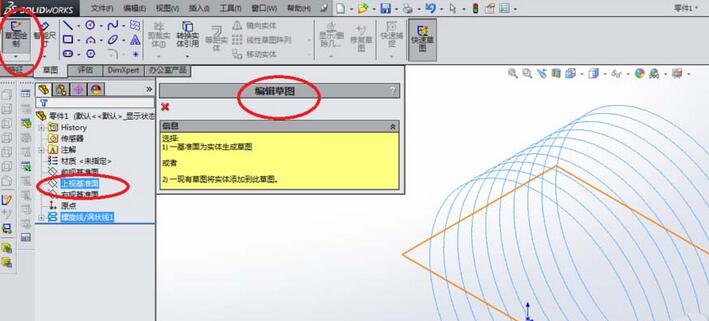
6. 그림과 같이 스케치 상태로 들어가서 지름이 0.4인 원을 그려주세요. 위치 지정 크기에 주의하십시오. 원의 중심은 나선형의 시작점과 일치해야 합니다. 그렇지 않으면 스캔한 개체의 직경이 무엇인지 알 수 없습니다.
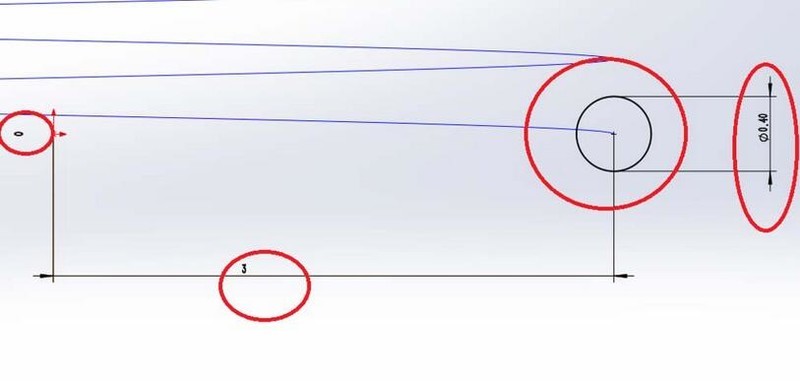
7. 그림과 같이 [스캔] 명령을 활성화하고 윤곽선으로 0.4 원을 선택하고 경로로 나선을 선택하지 않는 한 선택 순서는 중요하지 않습니다. 경로에는 원이 있고 윤곽선에는 나선형이 있습니다. 이 스캐닝 작업을 완료하면 토션 스프링의 주요 부분이 완성됩니다.
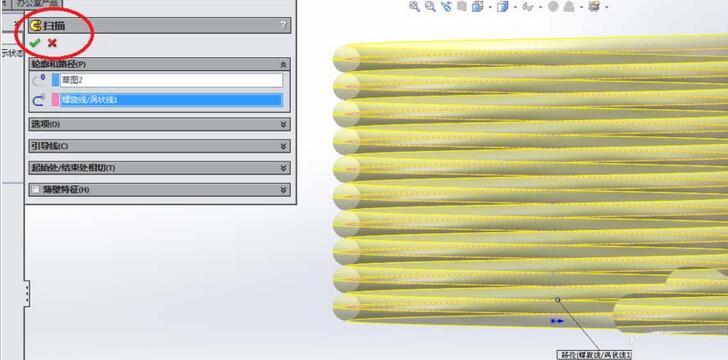
8. 그림과 같이 계속해서 스케치 2(즉, 지름이 0.4인 원)를 사용하여 스트레칭 작업을 수행합니다. 도구 모음에서 [보스/베이스 돌출] 명령을 클릭하고 스케치 2를 선택한 다음 돌출 높이를 6.0으로 설정하는 것이 더 좋다고 생각합니다. 연신이 완료되면 토션 스프링의 단면이 완성됩니다.
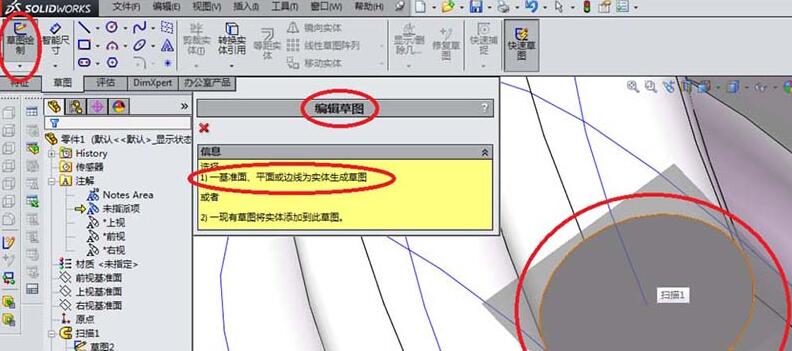
9. 그림과 같이 계속해서 스케치를 생성합니다. 이번에는 스케치가 생성되는 평면이 더 이상 좌표계의 데이텀 평면이 아니라 스캔한 개체의 반대쪽 평면입니다. . 그림의 빨간색 상자에 표시된 어두운 평면입니다.
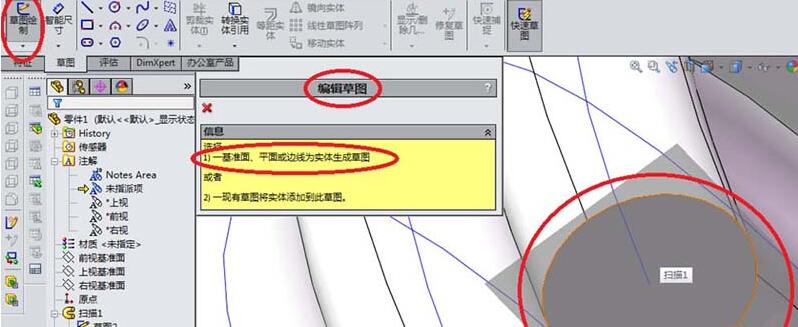
10. 그림과 같이 계속해서 원을 그립니다. 원은 스캔한 단면과 일치해야 하므로 크기는 직경 0.4(반지름 0.2 - 절대 안 됩니다. SolidWorks에서는 일반적으로 반지름을 표시합니다). 원 그리기를 마친 후에는 스케치를 종료해야 합니다.
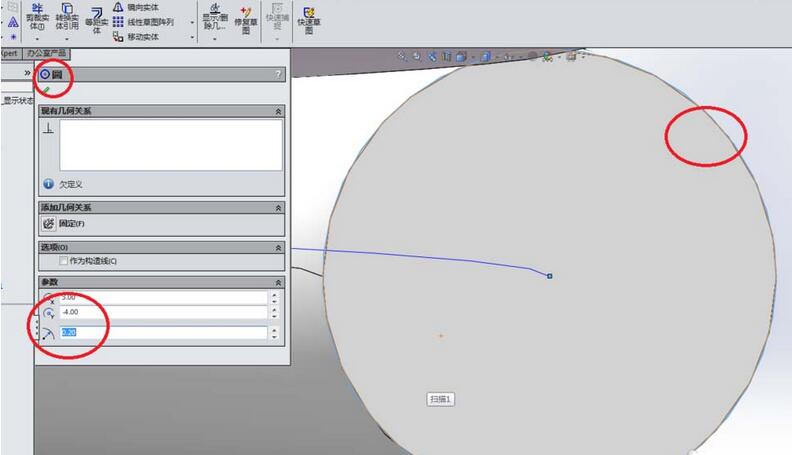
11. 그림과 같이 피쳐 툴바로 돌아가서 [Extrude Boss/Base]를 클릭하면 스케치가 0.4원의 스케치로 대체되는 것을 제외하면 동일한 작업과 동일한 데이터가 수행됩니다. 그어진. 아래 그림에서 스트레칭 효과를 확인하세요.
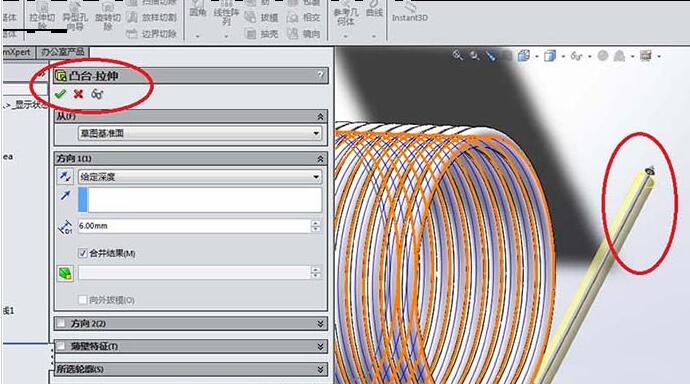
12. 이 시점에서 그림과 같이 토션 스프링이 성공적으로 생성되었으며 이것이 렌더링 효과입니다.
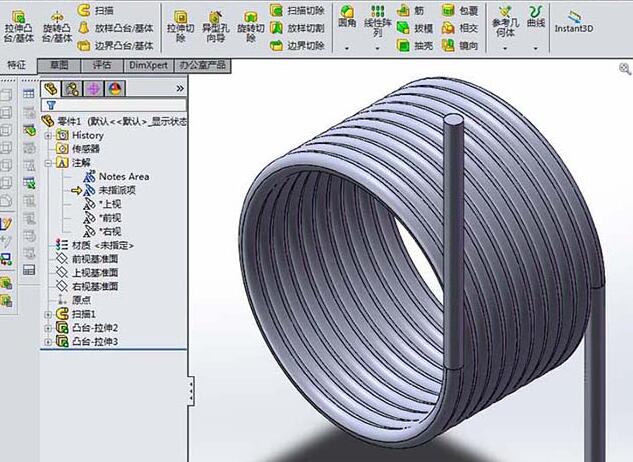
위 내용은 SolidWorks에서 토션 스프링을 모델링하는 구체적인 단계 설명의 상세 내용입니다. 자세한 내용은 PHP 중국어 웹사이트의 기타 관련 기사를 참조하세요!

